应用怎么设置密码,30秒清除应用锁密码
“新买了部电脑,最近在使用时保存了一些比较重要的文件,想给电脑设置个密码以防文件泄露。电脑怎么设置密码呢?求答案!”
电脑对我们的生活越来越重要,我们会将很多重要的文件数据等都保存在电脑中。如果电脑没有设置密码,重要的文件可能会被泄露。为电脑设置密码,不仅可以有效保护电脑数据,还能为使用电脑提供更安全的环境。
电脑怎么设置密码?今天小编就给大家分享几个电脑设置密码的小方法!


方法一:设置用户账户密码
为电脑设置密码可以有效防止电脑数据泄露。电脑上的密码怎么设置?可以通过设置用户账户密码来设置。操作如下:
步骤1:在【开始】菜单中,点击进入【设置】;
步骤2:点击【账户】后再点击【登录选项】;
步骤3:找到【密码】,单击【添加】;
步骤4:输入您的账户密码两次,并设置提示问题和答案,点击【下一步】后重启电脑,密码即会生效。
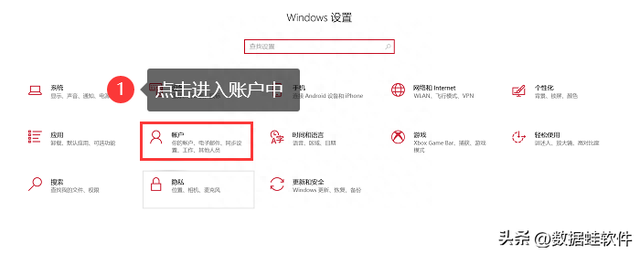
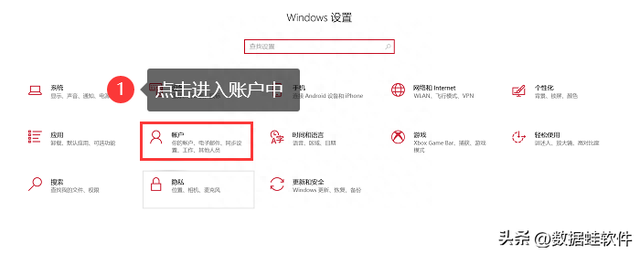


方法二:本地组策略设置密码复杂性
有时候如果我们设置的密码过于简单,可能也会很容易就能解开。我们可以通过设置密码的复杂性保证密码是可以用的,操作如下:
步骤1:按下【Win + R】,在运行对话框中输入【gpedit.msc】并按【Enter】;
步骤2:在【本地组策略编辑器】中,找到【计算机配置】下的 【Windows 设置】,并选择【安全设置】下的【账户策略】;
步骤3:双击右侧窗口中的【密码必须符合复杂性要求】;
步骤4:选择【已启用】,点击【应用】和【确定】。
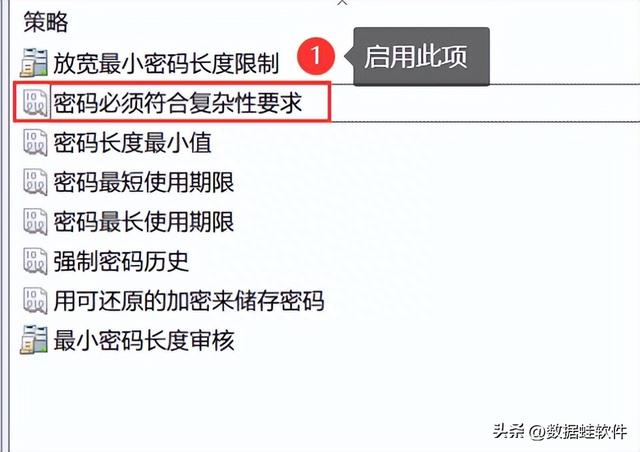
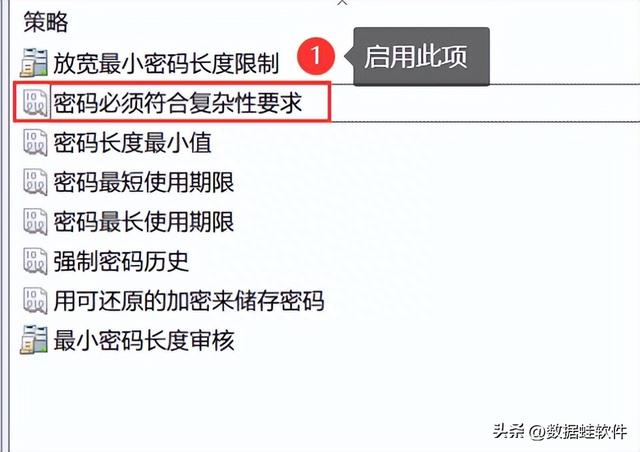


方法三:控制面板设置密码
如何设置电脑密码?使用控制面板对密码进行设置也可以,操作如下:
步骤1:按下【Win + R】,在对话框中输入【control】后按【Enter】;
步骤2:在【控制面板】中,选择【用户账户】,点击【管理另一个账户】;
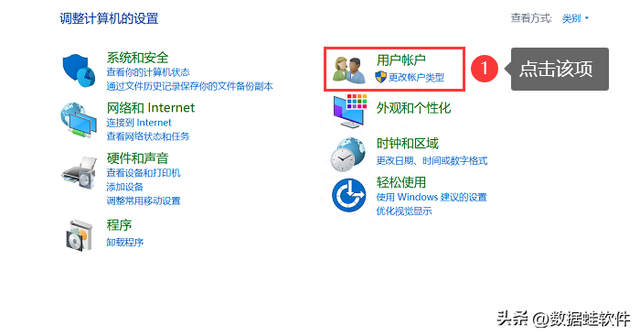
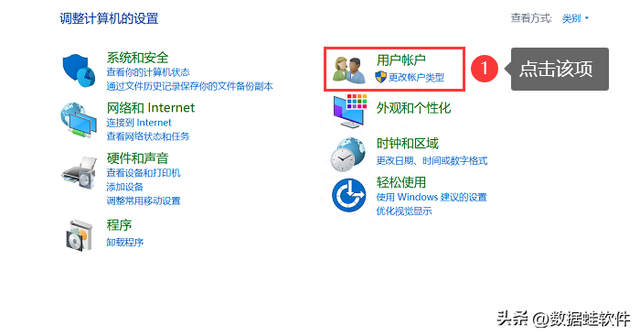


步骤3:选择要设置密码的账户,点击【创建密码】;
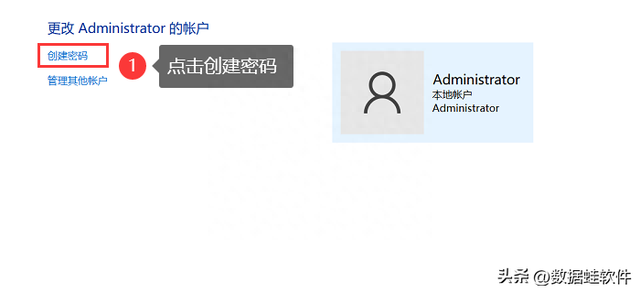
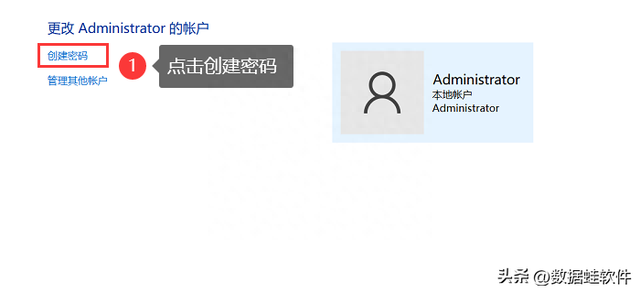


方法四:使用命令提示符设置密码
对于习惯使用命令提示符的朋友来说,电脑设置密码也可以借助命令提示符,操作如下:
步骤1:按下【Win + R】,输入【cmd】并按【Enter】;
步骤2:输入命令【net user 用户名 新密码】,将【用户名】替换为要设置密码的账户名,将【新密码】替换为新密码;
步骤3:按【Enter】执行命令,密码即会被设置。




上述小编给大家介绍了比较好用且简单的4种方法。电脑怎么设置密码,希望对大家有所帮助。如果有需要设置密码的伙伴,可以按上述的步骤进行操作啦!
往期推荐:
回收站清空的文件怎么恢复?文件恢复,就靠这3个方法!
电脑e盘不见了怎么办?3个方法帮你找回!
电脑主机启动不起来怎么回事?2023最新解决方法!
本文地址:https://www.cknow.cn/archives/46153
以上内容源自互联网,由百科助手整理汇总,其目的在于收集传播生活技巧,行业技能,本网站不对其真实性、可靠性承担任何法律责任。特此声明!
如发现本站文章存在版权问题,烦请提供版权疑问、侵权链接、联系方式等信息发邮件至candieraddenipc92@gmail.com,我们将及时沟通与处理。
